Kāpēc ir iespējams atgūt Excel Sheet datus?
Bieži tiek uzskatīts, ka faili reiz izdzēsti no datora, nekad nevar atjaunot no jauna. Tomēr tā nav taisnība, jo faili tikai pazūd no datora ekrāna, bet vienmēr ir klāt uz jūsu cietā diska.
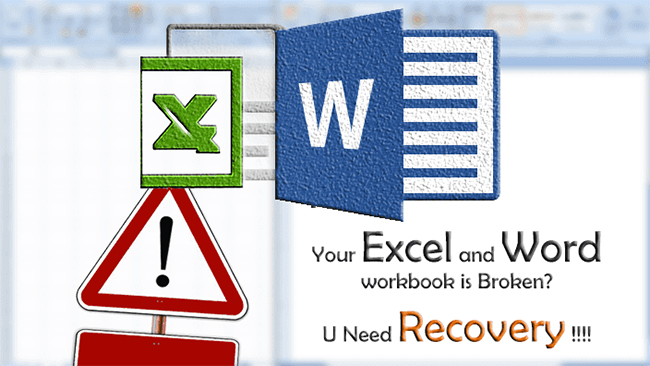
- Get Best Excel File Recovery Software
- Kā Atgūt Svītrots Excel failus
- Kā atgūt / remonts bojāta vai bojāts Excel failus
1.daļa Get Best Excel File Recovery Software
Ja jūs kādreiz nejauši izdzēst Excel lapu no sava datora, tas ir diezgan vienkārši, lai atgūtu svītrots Excel atpakaļ atgūt failus no atkritnes. Tomēr komplikācija piebilst, kad faili ir arī noņemts no atkritnes. Tad jums ir izmantot Excel failu atgūšanas programmatūru, lai atgūtu savu izdzēsto Excel failu. Visdrošākais un 100% garantēta atgūšanu piedāvā Wondershare Data Recovery vai Wondershare Data Recovery Mac . Šī programmatūra ir saderīga gan ar Windows, gan MAC, kā arī piedāvā bezmaksas izmēģinājuma failu atgūšana, pirms jūs varat veikt maksājumus.

Best Excel File Recovery Software
- Atgūtu zaudētos vai svītrots dokumentiem failus (vārdus, Excel, PPT, PDF), fotogrāfijas, audio, mūzika, e-pastus, arhīvu no jebkuras uzglabāšanas ierīci efektīvi, droši un pilnīgi.
- Atbalsta datu atgūšanu no datoriem, cieto disku, atmiņas kartes, flash diskus, mobilo sakaru, digitālās kameras un videokameru.
- Atbalsta, lai atgūtu datus pēkšņu dzēšanu, formatējumu, cieto disku korupciju, vīrusu uzbrukums, sistēmas crash ar dažādām situācijām.
- Atbalstītās OS: Windows 08/10 / 7 / XP / Vista, Mac OS X (Mac OS X 10.6, 10.7 un 10.8, 10.9, 10.10 Josemitu 10.11 El Capitan, 10.12 Sierra, 10.13 High Sierra) par iMac, MacBook, Mac Pro uc

Svītrots File Recovery
Nejauši svītrots svarīgu failus bez backup un tukšu ar "Recycle Bin"? Atgūt svītrots failus no Mac un citu datu nesēju viegli un ātri.

Sadalīšanās atgūšana
Datu zudumu dzēšanas vai format partition kļūdaini? Atgūt datus, kas saglabāti uz starpsienām, kas ir svītroti vai formatēt, un pat no pazaudēta vai slēptu starpsienām.

RAW atgūšana
Atjaunot nepieejamas, slēpti vai stipri bojāti dati, kas parasti izraisa failu sistēmas bojājumus, RAW cieto disku, RAW starpsienu vai partition zaudējumu ar šo jaudīgu datu atgūšanas programmatūru.
Ar šo uzticamu excel failu atgūšanas programmatūru, jūs varat atgūt .xlsx un .xls formāta Excel failus, neatkarīgi no tā, kā jūs zaudējis tiem; nejaušu dzēšanu, vīrusu infekcija, Recycle Bin vai miskasti iztukšošanai, strāvas zuduma, diska korupcija, un vairāk. Turklāt, tas var atgūt savu Excel failu no datora, USB diskus, ārējiem cietajiem diskiem, mobilie tālruņi, digitālās kameras, un vairāk.
Izņemot atgūt Excel failus , programmatūra var arī izmantot, lai atgūtu fotogrāfijas, video, vai dokumentus, piemēram, PDF, Word, uc
2.daļa Kā atgūt izdzēstos Excel failus
Izvēlies pareizo versiju, lejupielādējiet un instalējiet to savā datorā. Tad sākt to. Tālāk, pieņemsim mēģināt Excel failu atgūšanas programmatūru Windows kopā.
Solis 1. Izvēlieties failu, lai veiktu Excel Recovery veidu
Galvenais logs šim Excel failu atjaunošanas programmu ir šāds. Izvēlieties iespēju "dokuments" un Tālāk.

Solis 2. Izvēlieties disku un skenēt to
Atcerieties, ja jums bija glabājas jūsu Excel failu pēdējais, un tad skenēt to. Arī jūs varat izvēlēties "Viss dators" un sākt scaning.
Bez tam, šis Wondershare Excel atgūšana programmatūras arī ļauj jums, lai atgūtu datus no citām noņemamām ierīcēm, ja vien tos var noteikt ar datoru.

Solis 3. Deep Scan
Iet uz "Deep Scan", ja jūs nevarat atrast jebkuru failu pēc ātru skenēšanu. Ar dziļu skenēšanu, tā meklēs citus failus no sava datora, un tas prasīs vairāk laika.

Solis 4. Atrast un atgūt savu Excel failu Windows datoru
Tas parāda visus failus, kas ir atgūstams ierīcē. Viens pēc otra, izvēlieties šos failus, ko jūs vēlaties, lai atgūtu. Kad esat izvēlējies vēlamo failus, izvēlieties "atgūt", un saglabāt visus tos, tikai ar lielāku vienu klikšķi.

Piezīme: Tomēr jums jābūt ļoti pārliecināts, ka jums nav saglabāt failus atpakaļ sākotnējā nodalījumā, no kuras tās tika zaudēts. Pārliecinieties, ka jūs saglabāt tos atsevišķā ierīcē tagad.
3.daļa Kā atgūt / remonta bojāta vai bojāti Excel failus
Kas vēl varētu būt vairāk kaitinošas nekā uzzināt jūsu Excel fails bojāts vai bojāts pēc kopumā day`s smags darbs par to? "Šis fails ir bojāts un to nevar atvērt", - ja redzat šādu ziņojumu savā Excel loksnes, unfotunately jūsu Excel fails, visticamāk, bojāts un diez vai var atgūt, neizmantojot Microsoft Excel labošanas rīks .
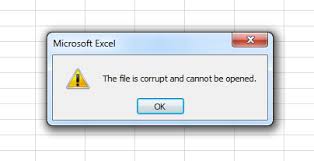
Lai sāktu remonta bojāto Excel failu, jums ir nepieciešams, lai lejupielādētu Excel labošanas rīks pirmo un instalējiet to savā datorā.
Uzsākt Excel labošanas rīku un noklikšķiniet uz "Pievienot File", lai izvēlētos bojātas Excel failus. Pēc tam noklikšķiniet uz "Scan", lai tas analizēt savus failus un veikt remonta darbu.

Jūs varat priekšskatīt remontēt Excel failus pēc remonta process tiek darīts. Un saglabājiet tos uz vēlamo vietu datorā.

Piezīme: 1 . Lai labotu korumpēti Excel failus, kas satur inženierijas fomulars, `ll nepieciešams pievienot dažas pievienojumprogrammas manuāli, proti," analīze ToolPak "no Tools > Add-ins ;
Piezīme: 2 . Tas bojāti Excel atgūšana rīks ir pieejams tikai Windows lietotājiem.
Dokumentu atgūšana
- Microsoft Word atgūšana +
- Microsoft Excel atgūšana +
- Microsoft Powerpoint atgūšana +
- PDF atgūšana +







